因為系統軟件運行的時候都需要在內存中運行,所以內存的大小就決定著Win7系統的運行速度。有用戶發現自己的電腦很慢。還以為是中毒了,經過一番的檢查發現不是中毒了,而是電腦的物理內存占用太高了。那要怎麼解決這個問題呢?今天,小編就和大家介紹一下Win7電腦物理內存過高的解決方法。
解決方法如下:
1、啟動“Windows任務管理器”,快捷鍵“alt+ctrl+delete”點擊“性能”選項卡,查看系統內存和物理內存的使用情況。

2、點擊“開始”菜單,然後再輸入msconfig命令。
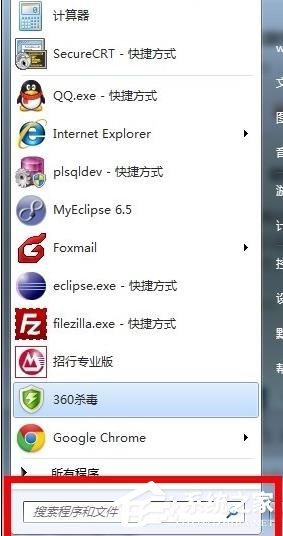
3、會彈出“系統配置”的對話框,然後選擇“服務”這個選項卡。你可以看到很多運行的服務。將前面的復選框的勾選上。然後點擊“全部禁用”按鈕。確定即可。(禁止服務時候。先確定 不是系統必須的服務(即禁用也不會影響系統的運行)。

關於Win7電腦物理內存過高的解決方法就詳細介紹到這裡了。如覺得你的電腦運行速度很慢的,不妨試一下上述的方法吧!也許能夠幫到你解決問題呢。